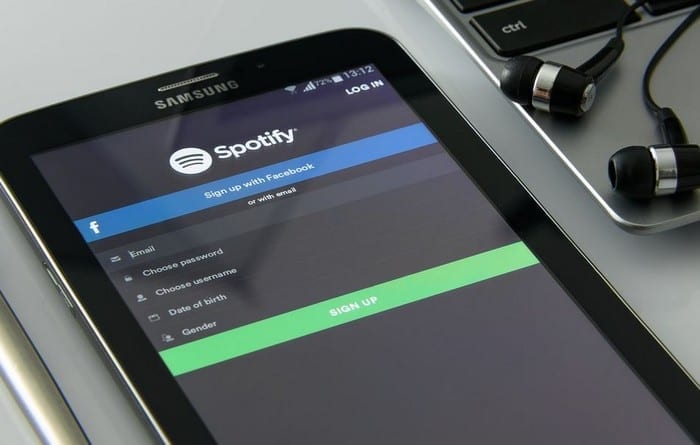Kaip naudotis „Spotify“ naujajame „Garmin Venu“.

„Garmin“ gamina ir tiekia vieną geriausių nešiojamųjų GPS technologijų. Naujausios jų naujovės – aktyvumo stebėjimo priemonė ir išmanusis laikrodis
„Spotify“ šiuo metu yra populiariausia garso prenumeratos transliacijos paslauga pasaulyje, turinti daugiau nei 286 milijonus vartotojų, įskaitant 130 milijonų prenumeratorių. Šiuo metu „Spotify“ turi daugiau nei 50 milijonų galimų takelių, daugiau nei 1 milijoną podcast'ų pavadinimų ir daugiau nei 4 milijardus grojaraščių.
Remiantis „Spotify“ svetaine, jie „šiandien yra didžiausias muzikos verslo pajamų šaltinis“.
Tai pagrindinė paslauga, kurią „Spotify“ siūlo visiems. Jūs gaunate 6 praleidimus per valandą ir visą dieną turėsite klausytis reklamos. Jei nenorite kovoti su skelbimais ir ribotais praleidimais, peržiūrėkite vieną iš aukščiausios kokybės parinkčių, tinkančių beveik bet kokiai situacijai.
Visos „Premium“ paskyros turi visas šias puikias funkcijas
Tai „Spotify“ nuolaidų prenumeratos planas, skirtas iki 6 kartu gyvenančių šeimos narių. Yra plano valdytojas, kuris tada siunčia kvietimą šeimos nariams susieti savo paskyras ir gali valdyti bet kokią atvirą muziką šeimai. Kiekvienas asmuo gauna savo individualią aukščiausios kokybės paskyrą, todėl vienam asmeniui nereikės klausytis kitų vartotojų muzikos.
Jei turite mažų vaikų, jaunesnių nei 12 metų, galite pasiekti „Spotify Kids“, kuriame yra muzikos ir turinio, skirto 0–6 ir 5–12 metų vaikams.
Kaip papildoma premija yra bendras grojaraštis, pavadintas „Family Mix“, kuriame taip pat yra šiek tiek to, ką visi klauso
Tai individualios priemokos sąskaitos su nuolaida versija. Ji atliekama kasmet ir gali būti teikiama tik 4 metus.
Norint gauti kvalifikaciją, kad lankotės akredituotoje kolegijoje ar universitete, jis turi būti patvirtintas SheerID.
Norėdami įjungti atsisiuntimus darbalaukio programoje, prieš tai turite atlikti keletą dalykų. Pirmiausia turite užsiprenumeruoti kaip aukščiausios kokybės vartotojas, taigi, jei to dar nepadarėte, pasirinkite geriausią variantą ir vykdykite prenumeratos procesą.
„Spotify“ naujiems vartotojams dažnai siūlo tam tikrą pasiūlymą ar nuolaidą. Tai gali būti nuo pratęsto bandomojo laikotarpio, kartais iki trijų mėnesių, iki nuolaidų ir partnerysčių. Atlikite greitą paiešką, jei jums reikia prenumeratos.
Jei baigėte prenumeruoti arba jau užsiprenumeravote, įsitikinkite, kad esate prisijungę naudodami savo „premium“ paskyrą. Jei atlikote šiuos du dalykus, esate pasirengę pradėti atsisiųsti grojaraščius.
„Spotify“ neleidžia darbalaukio programų naudotojams atsisiųsti podcast'ų ar albumų. Jei yra albumas ar daina, kurią norite atsisiųsti, yra gana paprastas sprendimas, įtraukite juos į tinkintą grojaraštį.
Sukūrę tobulus grojaraščius, juos atsisiųsti labai paprasta. Viskas, ką jums reikia padaryti, tai šoninėje meniu juostoje spustelėti norimą grojaraštį, palaukti sekundę, kol jis bus įkeltas, tada įjungti grojaraščio ekrano viršuje esantį atsisiuntimo jungiklį.
Atsisiuntimas prasidės automatiškai, o sėkmingai atsisiuntimui priešais žalią apskritimą pasirodys žemyn nukreipta rodyklė.
Norėdami įjungti darbalaukio programą į režimą neprisijungus, spustelėkite Failas arba „Apple“ meniu ekrano viršuje, „Apple“ naudotojai turi pridėti veiksmą – meniu spustelėti „Spotify“, tada pasirinkti režimą neprisijungus. Galėsite leisti tik tą muziką, kurią atsisiuntėte.
Išskyrus internetines transliacijas, kurias galima atsisiųsti į mobilųjį telefoną ir planšetinį kompiuterį naudojant nemokamų paslaugų paskyrą, turėsite dar kartą įsitikinti, kad turite prenumeratą ir esate prisijungę naudodami savo „premium“ paskyrą. Jei jums reikia pagalbos, tiesiog peržiūrėkite kelias pirmąsias darbalaukio atsisiuntimo pastraipas.
Skirtingai nuo darbalaukio programos, Spotify programa mobiliesiems leidžia atsisiųsti grojaraščius, albumus ir podcast'us. Atsisiuntimas taip pat paprastas, viskas, ką jums reikia padaryti, tai eiti į norimą albumą, podcast'ą arba grojaraštį ir spustelėti atsisiuntimo piktogramą („Android“ programos atsisiuntimo perjungimo jungiklis).
Atsisiuntimas vėl prasidės iš karto, o kai atsisiuntimas bus baigtas, pasirodys žalias apskritimas su rodykle žemyn.
Norėdami mobiliesiems įjungti režimą neprisijungus, palieskite pagrindinio puslapio piktogramą, tada bakstelėkite piktogramą Nustatymai, spustelėkite atkūrimą ir įjunkite neprisijungus.
Jei neturite neriboto plano, kelias valandas atsisiunčiamo turinio tikrai gali sutaupyti duomenų. Tai darau kiekvieną kartą, kai išvykstu į ilgą kelionę ar skrendu, kad galėčiau mėgautis mėgstama muzika ir podcast'ais net ir ten, kur nėra mobiliojo ryšio.
Galėsite išlaikyti savo atsisiuntimus tol, kol turėsite aukščiausios kokybės prenumeratą ir prisijungsite prie interneto bent kartą per 30 dienų.
„Spotify“ taip pat leidžia atsisiųsti iki 10 000 dainų, kurias galima skleisti iki 5 skirtingų įrenginių. Taigi su kiekvienu įrenginiu galite sukurti pasirinktinį garso įrašą.
„Spotify“ suteikė galimybę lengvai mėgautis muzika, kad ir kur eitumėte, nes galite atsisiųsti albumus, tinklalaides ir grojaraščius į savo įrenginį, kad galėtumėte klausytis neprisijungę. Jei nenorėjote išbandyti prenumeratos paslaugos, išbandykite nemokamą bandomąją versiją ir sužinokite, ar ji tinka jūsų gyvenimo būdui.
„Garmin“ gamina ir tiekia vieną geriausių nešiojamųjų GPS technologijų. Naujausios jų naujovės – aktyvumo stebėjimo priemonė ir išmanusis laikrodis
„Spotify“ šiuo metu yra populiariausia garso prenumeratos srautinio perdavimo paslauga pasaulyje, turinti daugiau nei 286 mln. vartotojų, įskaitant 130 mln.
Labai svarbu turėti tinkamą muziką tinkama proga. Tačiau tai galima lengvai ištaisyti sukuriant „Spotify“ grojaraštį sporto salėje, namuose ir kt
„Spotify“ gali erzinti, jei jis automatiškai atsidaro kiekvieną kartą, kai paleidžiate kompiuterį. Išjunkite automatinį paleidimą atlikdami šiuos veiksmus.
Sužinokite, kokių dainų dažniausiai klausėtės 2020 m. naudodami „Spotify Wrapped“. Klausykitės dainų, kurias laikėte geriausiomis metų laikais.
Išvalykite grojaraščio netvarką iš savo „Spotify“ paskyros. Sujunkite tiek grojaraščių, kiek norite, kad išliktumėte tvarkingi.
Sužinokite, kaip galite pakartotinai perskaityti dainą „Spotify“. Klausykitės mėgstamos dainos nepaliesdami kartojimo mygtuko.
Sužinokite, kaip sumažinti mobiliojo ryšio duomenų naudojimą klausantis muzikos naudojant „Spotify“.
Tiems tėvams su vaikais, kurie nori, kad jų vaikai galėtų saugiai mėgautis „Spotify“ muzika, yra nauja įdomi parinktis: „Spotify Kids“.
2019 m. spalį „Spotify“ išleido „Canvas“. „Canvas“ yra nauja funkcija, leidžianti atlikėjams įkelti nuo trijų iki aštuonių sekundžių trukmės vaizdo įrašus. Šie vaizdo įrašai,
„Spotify“ aiškiai nurodo, kad vartotojo vardas naudojamas jūsų tapatybei nustatyti. Todėl sukūrę jį prisiregistruodami, jo pakeisti nebegalite, jums nepatinka dabartinis „Spotify“ vartotojo vardas? Galite jį pakeisti atlikdami čia nurodytus veiksmus.
Klausydamiesi muzikos vien „Spotify“ galite atsipalaiduoti. Jūs neturite, kas jums trukdytų, kai daina yra geriausia. Tačiau kartais mėgaukitės klausytis muzikos su draugų grupe naudodami „Spotify“. Tiesiog atlikite šiuos veiksmus.
Ar kada nors ištrynėte tai, ko nenorėjote? Tikrai taip, ir koks palengvėjimas buvo, kai jį gavai, tiesa? Kiekviena programa turi savo apdorojimą
Jūs ne vienintelis, turintis problemų su „Spotify“. Tai klaidinga programa. Štai keletas dalykų, kuriuos galite pabandyti pagerinti savo patirtį.
Neseniai „Spotify“ leido vartotojams sujungti muziką ir podcast'us į tą patį grojaraštį. Tai reiškia, kad dabar galite sukurti savo podcast bloką!
Muzikos srautinis perdavimas radikalizavo muzikos industriją ir pakeitė muzikos vartojimo būdą. Dabar karšti nauji albumai ir klasikiniai senieji kūriniai yra po ranka
Įsitikinkite, kad „Spotify“ yra išjungtas, kai užmiegate, nustatydami laikmatį. Galite naudoti muzikos programą nesijaudindami, kad palikote ją įjungtą.
Buvo smagu, kol truko, tiesa? „Spotify“ yra puiki muzikos programa, tačiau dėl įvairių priežasčių ji gali jums netikti. Galite tiesiog pašalinti
Suteikite savo Spotify grojaraščiui naują išvaizdą pakeisdami grojaraščio vaizdą. Štai kaip.
Jei negalite prisijungti prie savo „Spotify“ paskyros, nors naudojate teisingą vartotojo vardą ir slaptažodį, iš naujo nustatykite slaptažodį ir atnaujinkite programą.
Kryžminės nuorodos gali padaryti jūsų dokumentą daug patogesnį naudoti, gerai organizuotą ir prieinamą. Šiame gide sužinosite, kaip sukurti kryžmines nuorodas „Word“.
Norite sužinoti, kaip integruoti ChatGPT į Microsoft Word? Šiame gide parodoma, kaip tai padaryti naudojant ChatGPT for Word priedą, per 3 paprastus žingsnius.
Ar jums reikia suplanuoti periodinius susitikimus MS Teams su tais pačiais komandos nariais? Sužinokite, kaip nustatyti periodinį susitikimą Teams.
Laikykite talpyklą išvalytą savo „Google Chrome“ naršyklėje naudojant šiuos žingsnius.
Spotify gali būti erzinantis, jei jis automatiškai atsiveria kiekvieną kartą, kai paleidžiate savo kompiuterį. Išjunkite automatinius paleidimus naudodami šiuos žingsnius.
Ar nuolat matote „Atsiprašome, negalėjome jūsų prijungti“ klaidą MS Teams? Išbandykite šiuos trikčių šalinimo patarimus, kad atsikratytumėte šios problemos dabar!
Šiuo metu Microsoft Teams Live Events neleidžia išjungti anoniminių klausimų. Net ir registruoti vartotojai gali siųsti anoniminius klausimus.
Čia rasite išsamius nurodymus, kaip pakeisti vartotojo agento eilutę Apple Safari naršyklėje „MacOS“.
Sužinokite, kaip ištaisyti OneDrive klaidos kodą 0x8004de88, kad galėtumėte vėl naudotis savo debesų saugykla.
Ar turite RAR failų, kuriuos norite konvertuoti į ZIP failus? Sužinokite, kaip konvertuoti RAR failą į ZIP formatą.